大家或许不知道怎么在Xmind中设置背景,下文介绍了在Xmind中设置背景的具体步骤,希望能够帮助到大家呢。
Xmind设置背景的方法
1、打开Xmind思维导图软件,先创建文档,点击“新建空白图”即可创建。

2、成功创建后会以“中心主题”为源头开始进行操作。
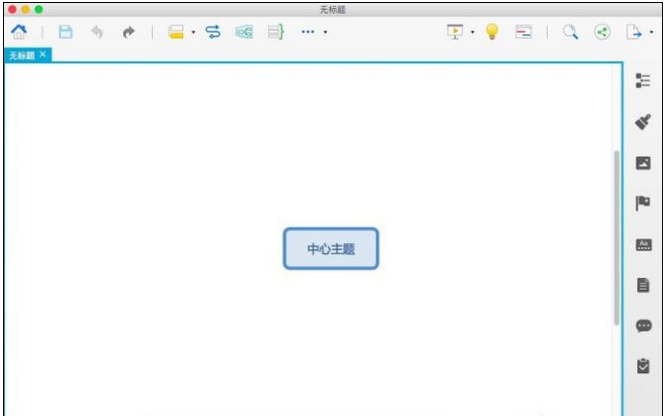
3、双击“中心主题”可进入编辑模式,输入文字进行更换。
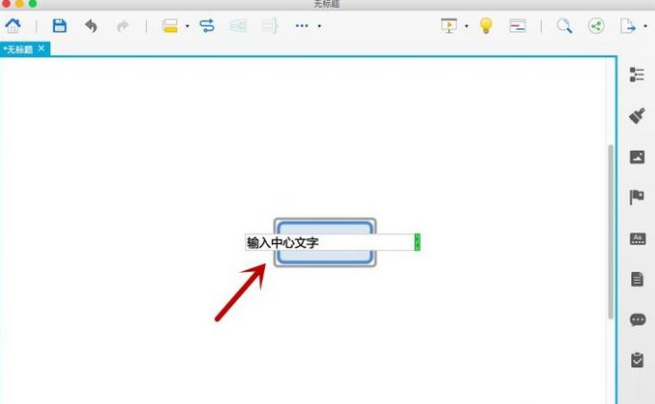
4、要想更换墙纸背景的话,点击右侧“格式”。
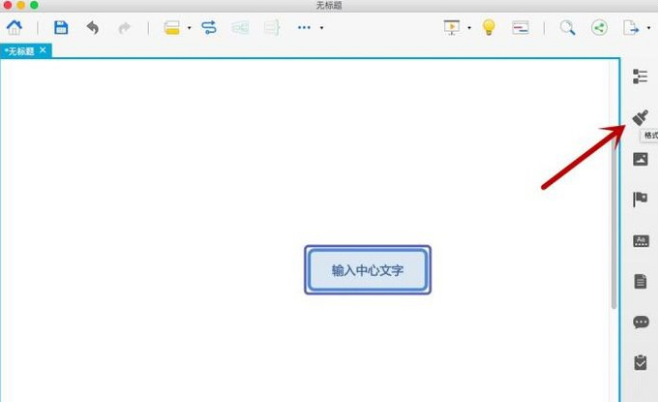
5、点击后弹框出现画布格式,在列表中点击“选择墙纸”。

6、进入墙纸选择界面,我们可以点选系统预设的墙纸来进行更换。
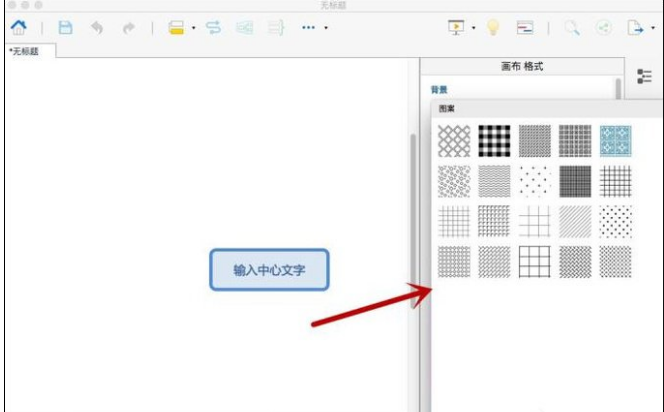
7、如果你想要自己电脑中的图片的话,点击下方“选择本地图片”,点选后弹框出现文件选择,点击确认图片后,选择“打开”即可。

8、另外设置完成后,在画布格式中,我们可以滑动滑块来控制墙纸的不透明度。
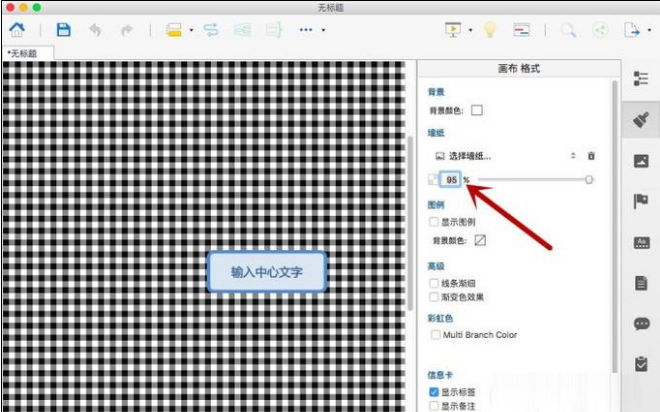
以上就是在Xmind中设置背景的具体步骤了,大家都学会了吗?
 天极下载
天极下载































































